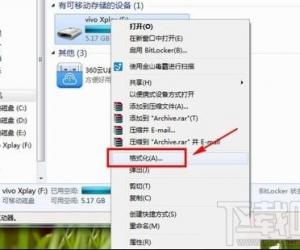如何用格式工厂把视频文件转换成mp3音频文件 用格式工厂把视频文件转换成mp3音频文件方法
发布时间:2017-07-11 16:38:33作者:知识屋
如何用格式工厂把视频文件转换成mp3音频文件 用格式工厂把视频文件转换成mp3音频文件方法 我们的生活中越来越离不开电脑,但在使用电脑的过程中总会遇到各种各样的问题。知识屋致力于给电脑小白朋友们介绍一些简单常用问题的解决方法,这次给大家介绍的是用格式工厂把视频文件转换成mp3音频文件方法。
首先在百度搜索:格式工厂,找到最新版本的文件进行下载。
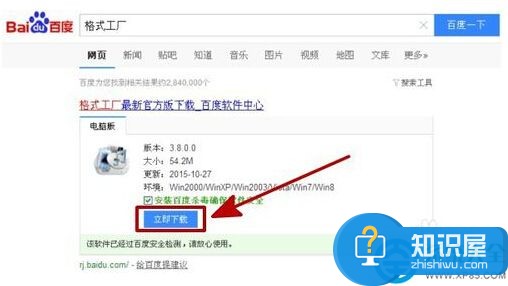
下载安装完成以后,桌面就会出现格式工厂的图标。

双击打开格式工厂,进入到界面。在格式工厂的右侧菜单栏中选择需要转换为需要的格式视频选项,如果你想转换音频,则点选音频就可以。
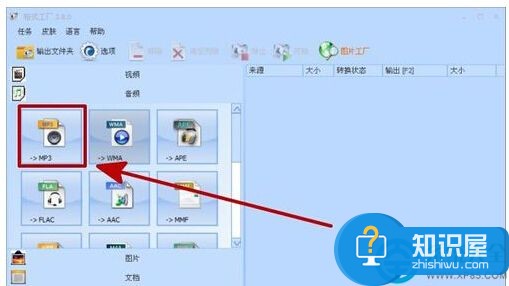
选择好要转换的格式,点击添加文件,以桌面上的一个MP4格式的视频文件为例,点击选择该文件,然后点打开。
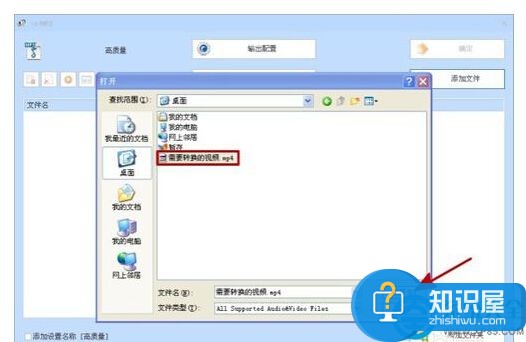
在显示的“输出配置”一项,可以调整预设配置来具体选择音频的配置。在选择的文件栏里有显示文件名的来源,大小,持续时间等信息,点击确定完成设置。
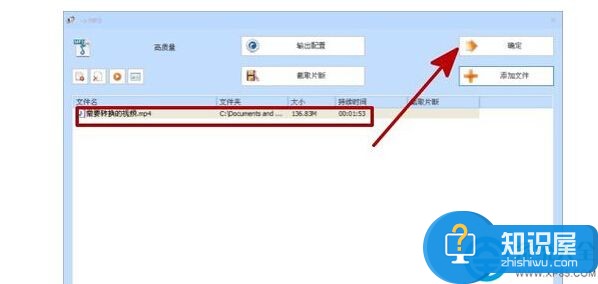
这样就可以回到主页,点击上方的“开始”区域,让文件开始转换。
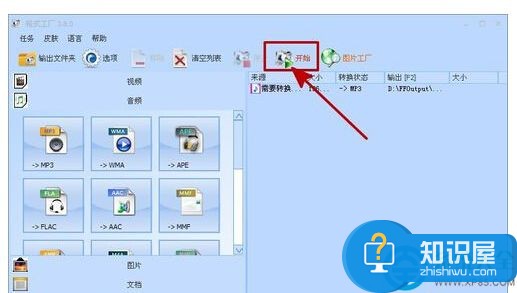
一直到转换状态栏显示“完成”。找到左上边的“输出文件夹”,就可以在文件夹中找到转换后的音频文件。
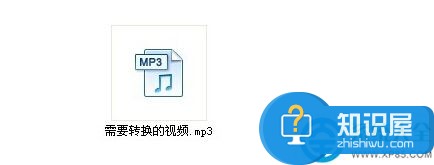
以上就是为您介绍的用格式工厂把视频文件转换成mp3音频文件方法,有兴趣的朋友可以试试以上方法,这些方法简单容易上手,希望对解决大家的问题有一定的帮助。
知识阅读
软件推荐
更多 >-
1
 一寸照片的尺寸是多少像素?一寸照片规格排版教程
一寸照片的尺寸是多少像素?一寸照片规格排版教程2016-05-30
-
2
新浪秒拍视频怎么下载?秒拍视频下载的方法教程
-
3
监控怎么安装?网络监控摄像头安装图文教程
-
4
电脑待机时间怎么设置 电脑没多久就进入待机状态
-
5
农行网银K宝密码忘了怎么办?农行网银K宝密码忘了的解决方法
-
6
手机淘宝怎么修改评价 手机淘宝修改评价方法
-
7
支付宝钱包、微信和手机QQ红包怎么用?为手机充话费、淘宝购物、买电影票
-
8
不认识的字怎么查,教你怎样查不认识的字
-
9
如何用QQ音乐下载歌到内存卡里面
-
10
2015年度哪款浏览器好用? 2015年上半年浏览器评测排行榜!